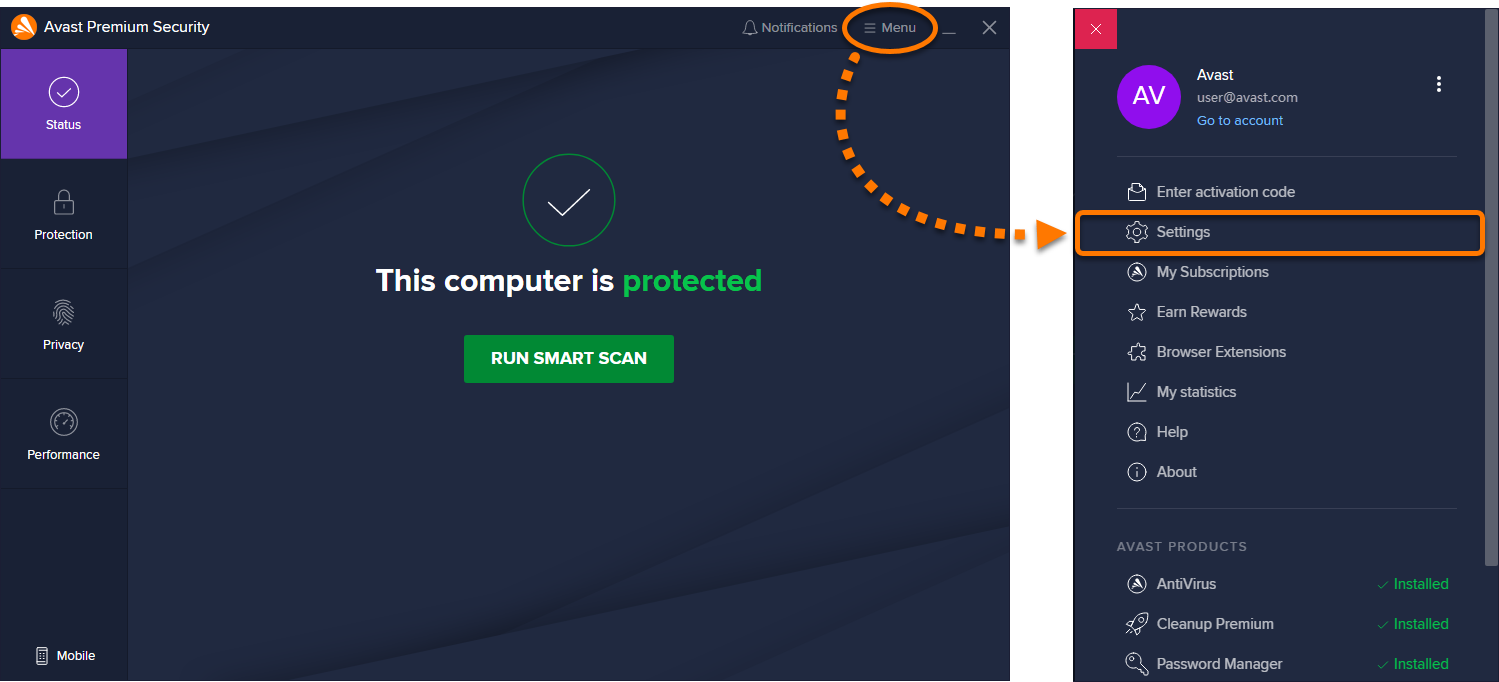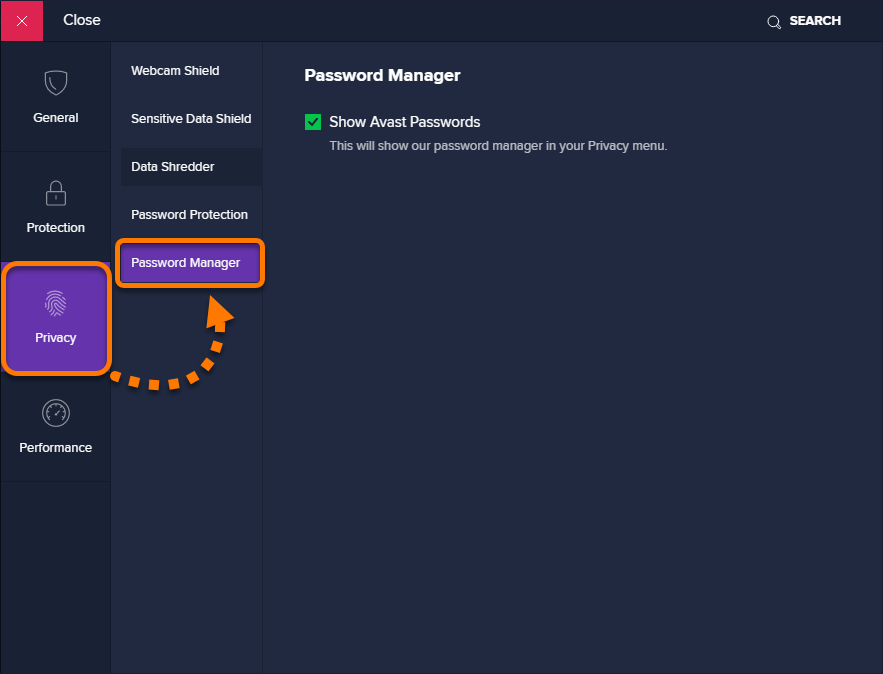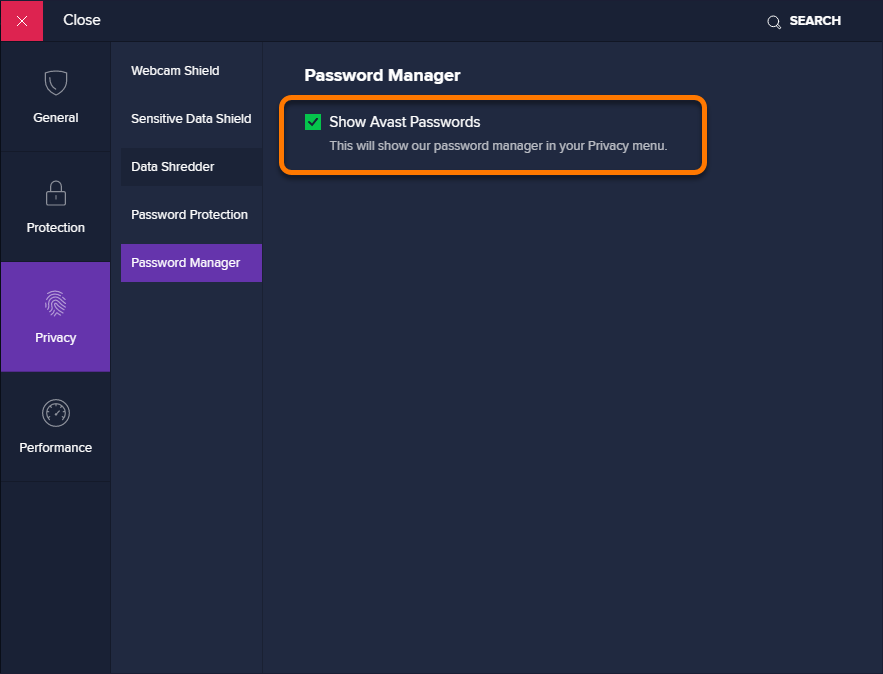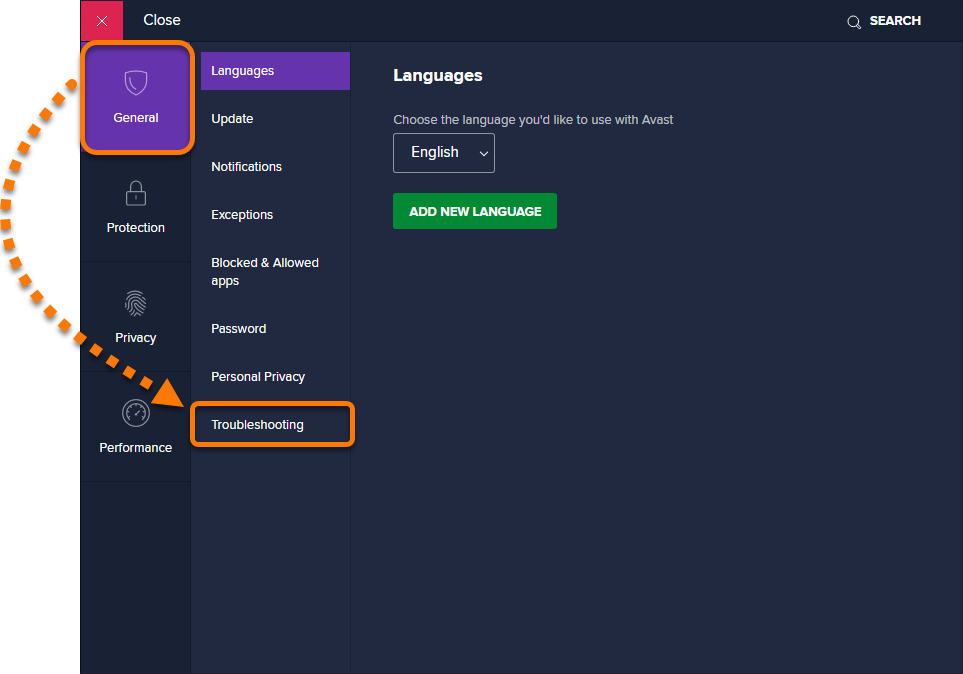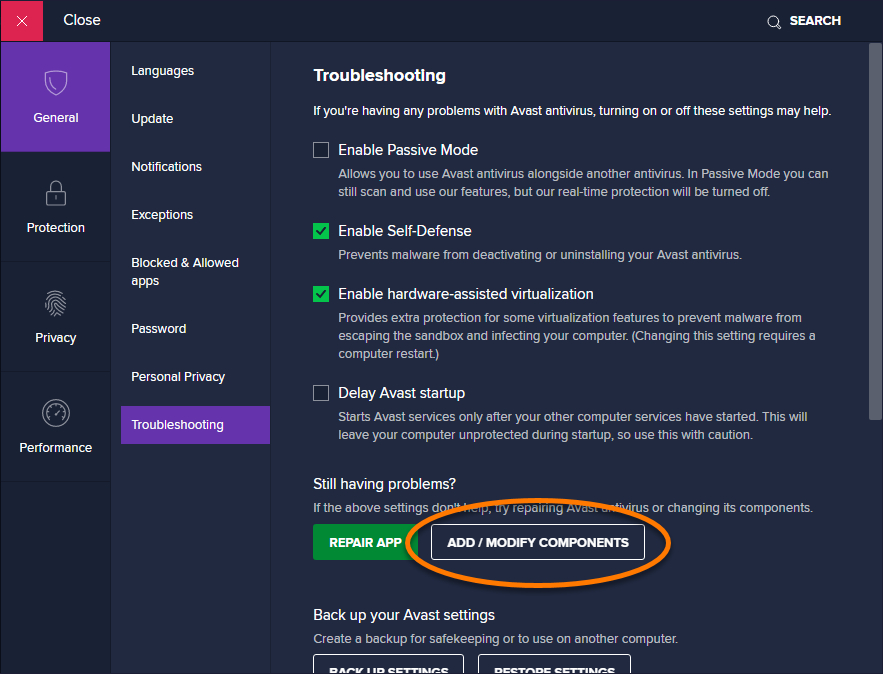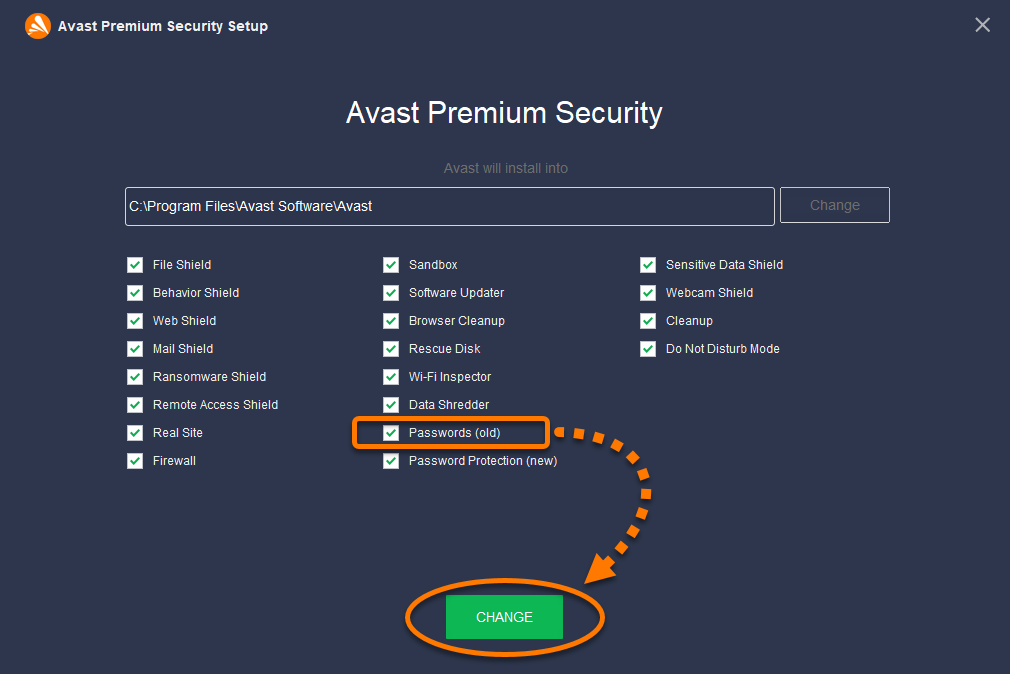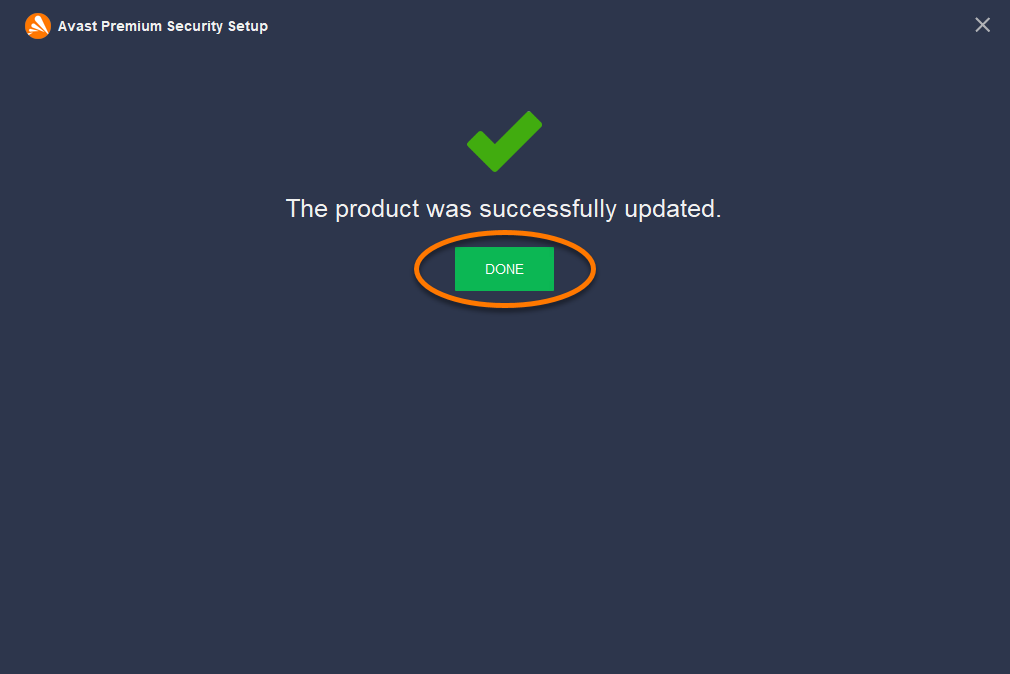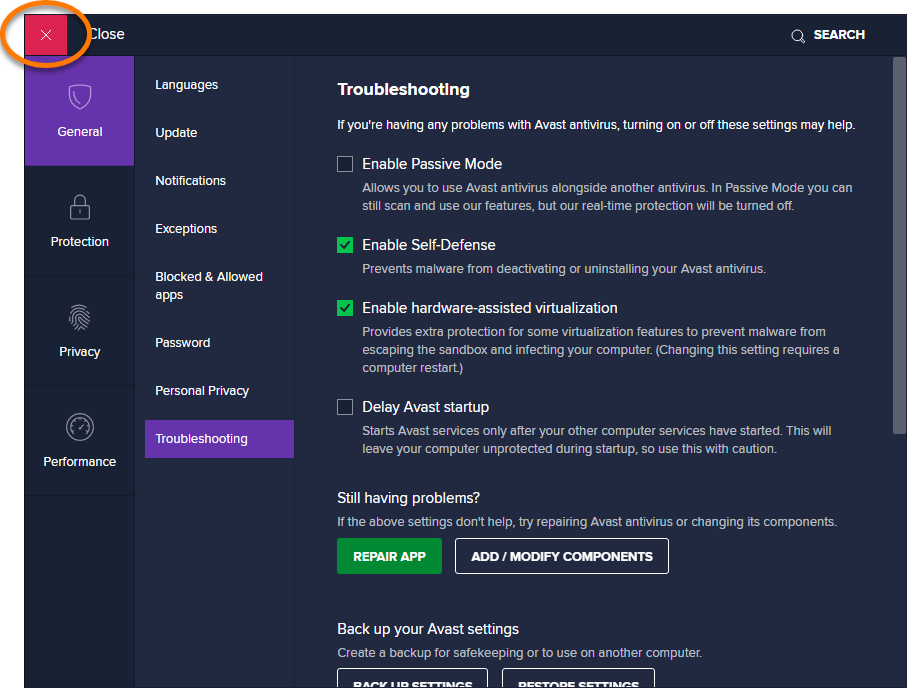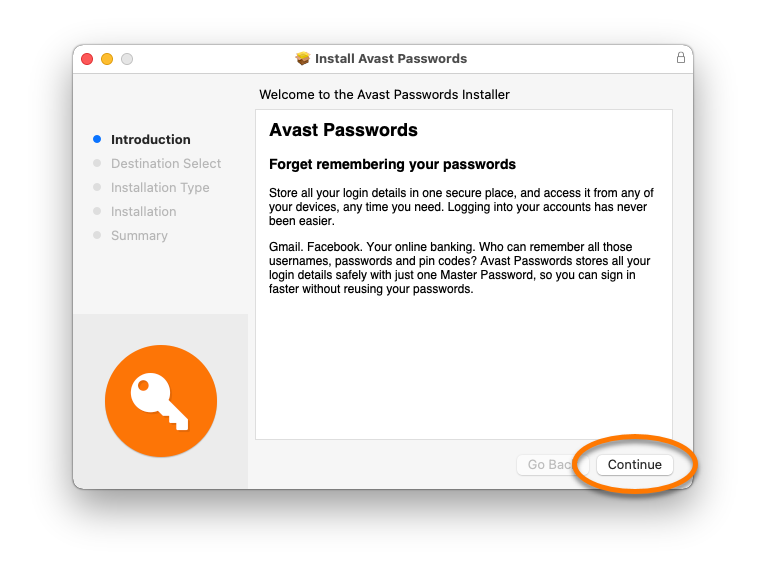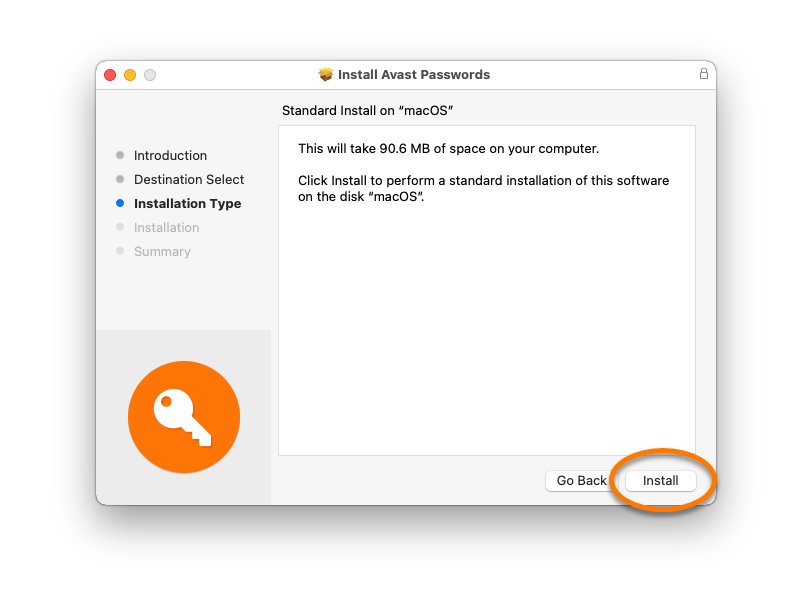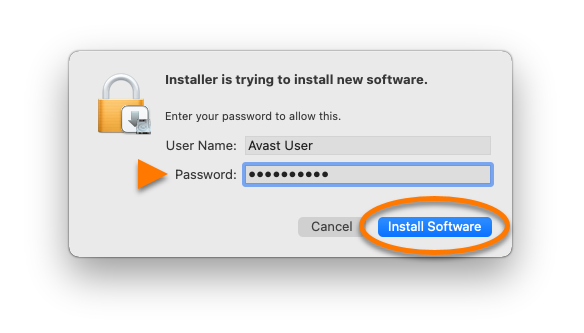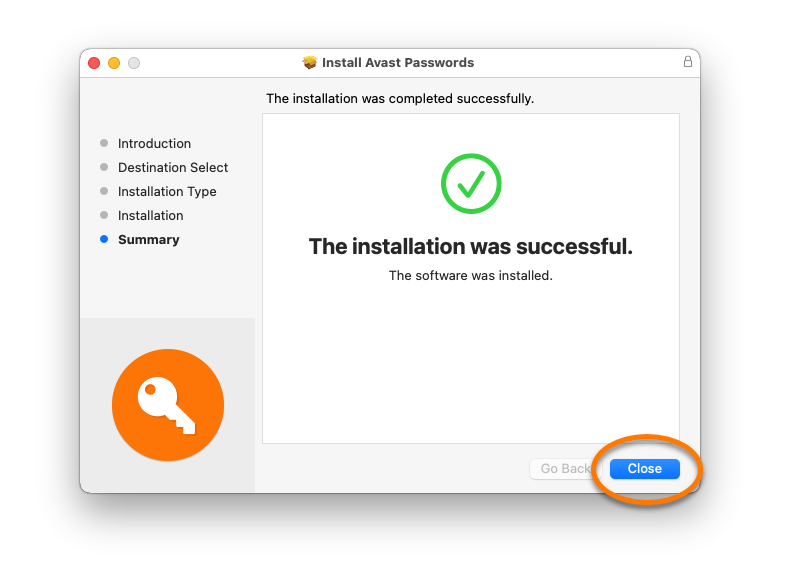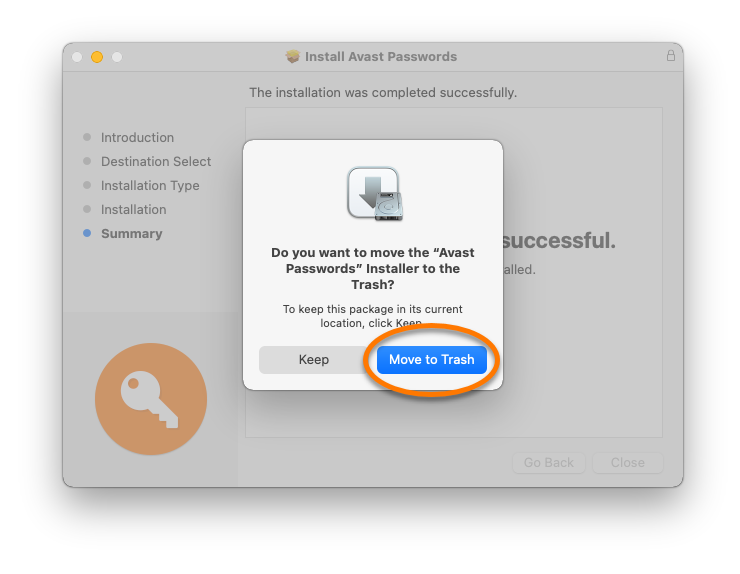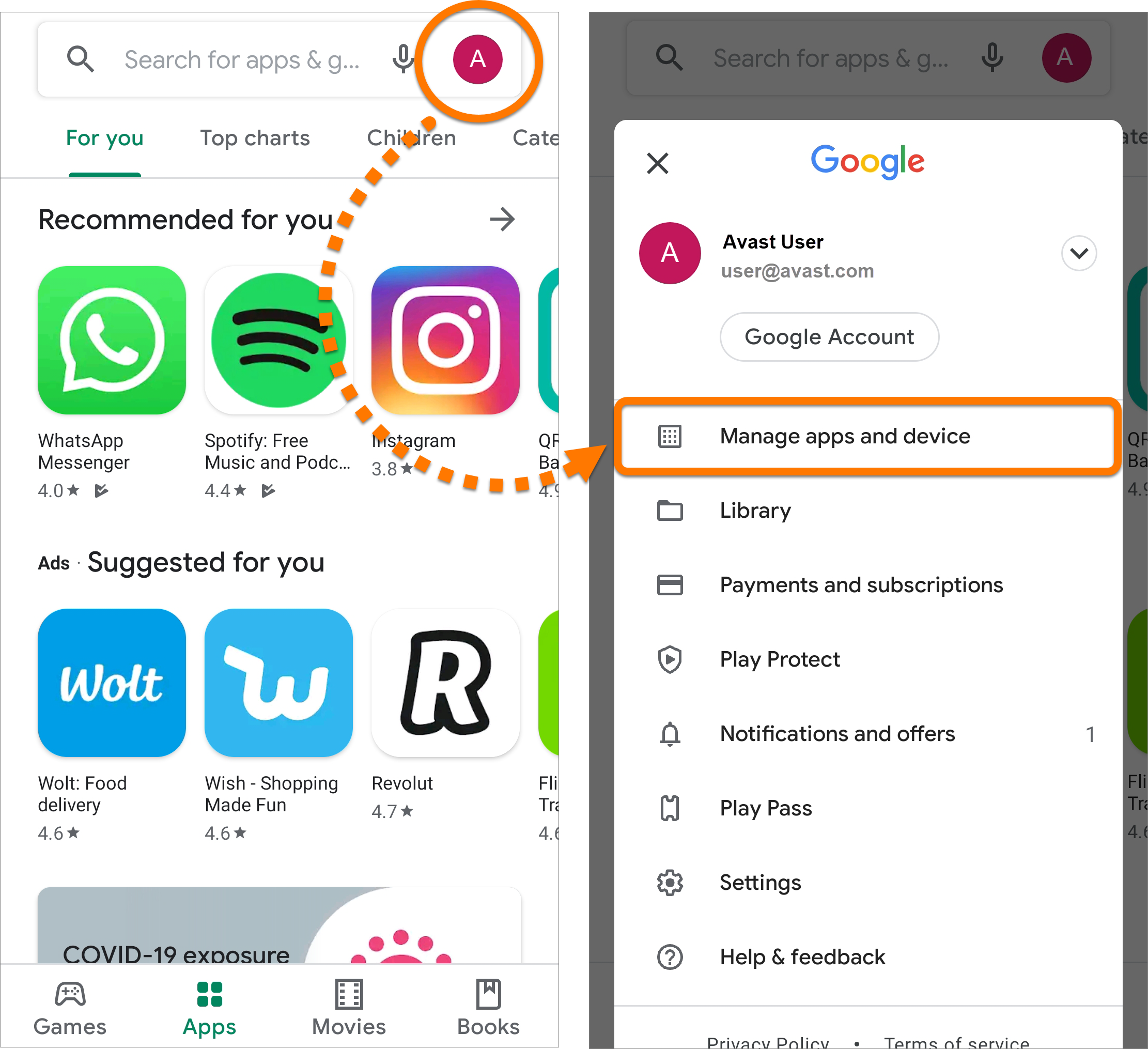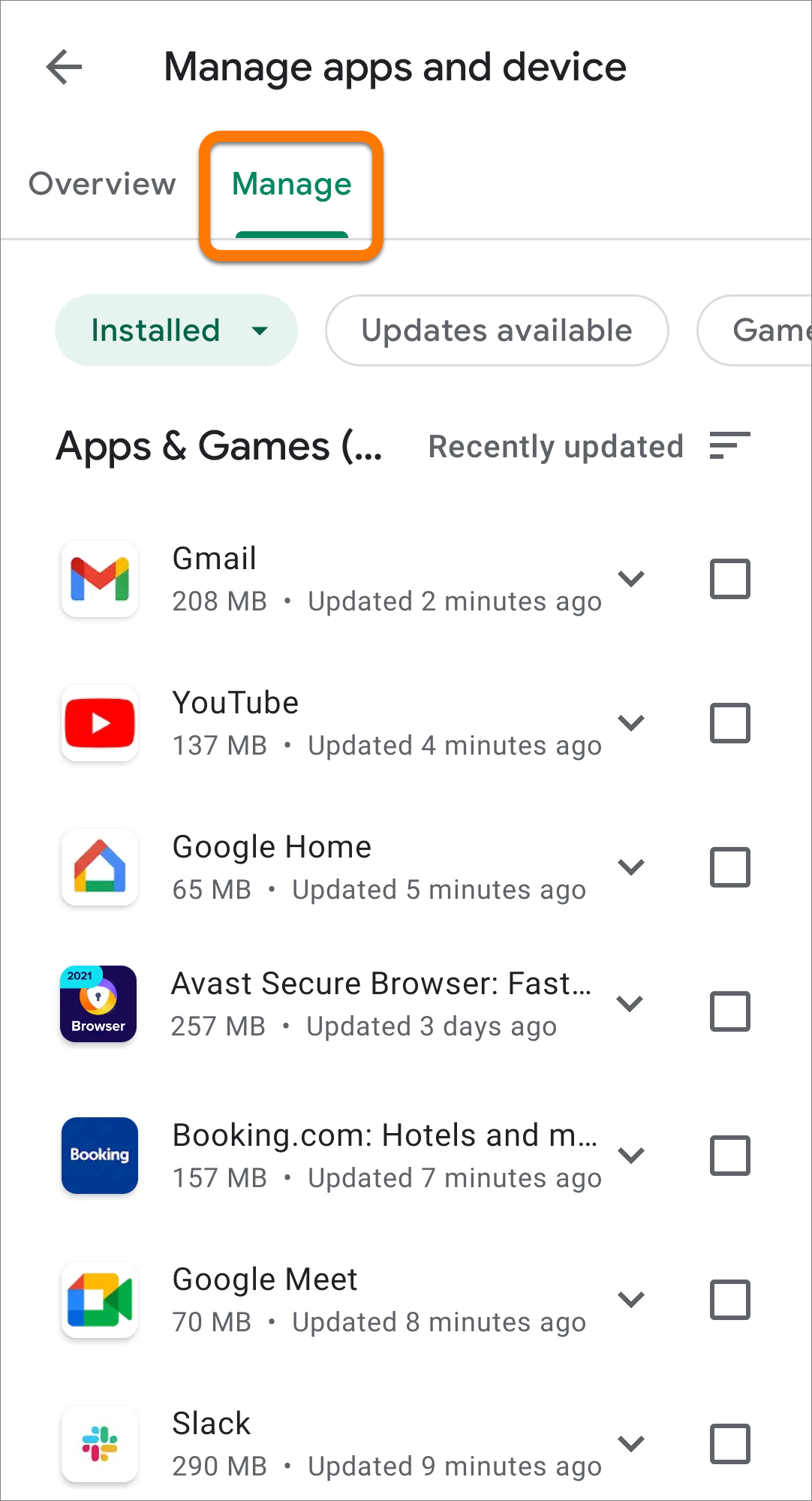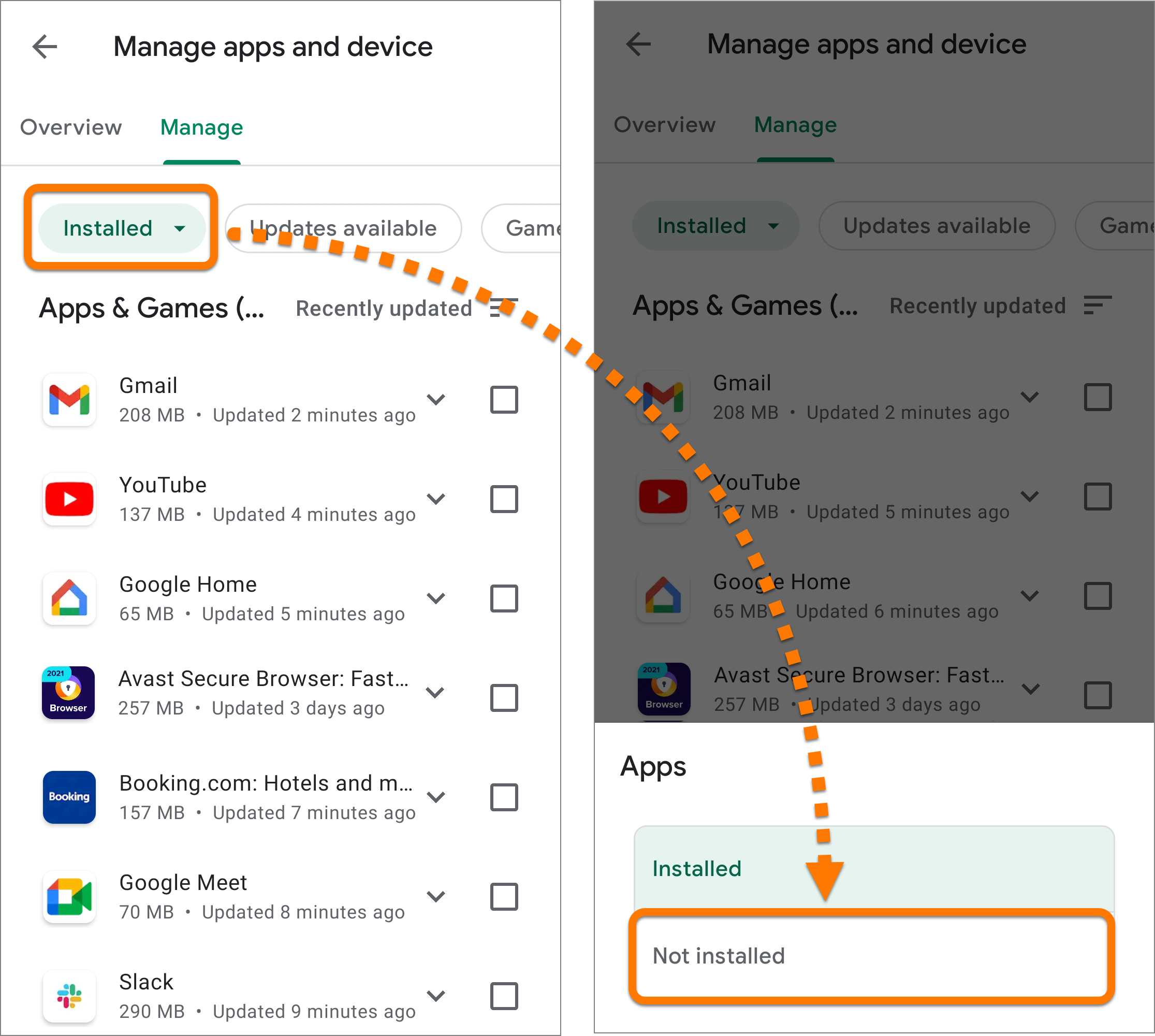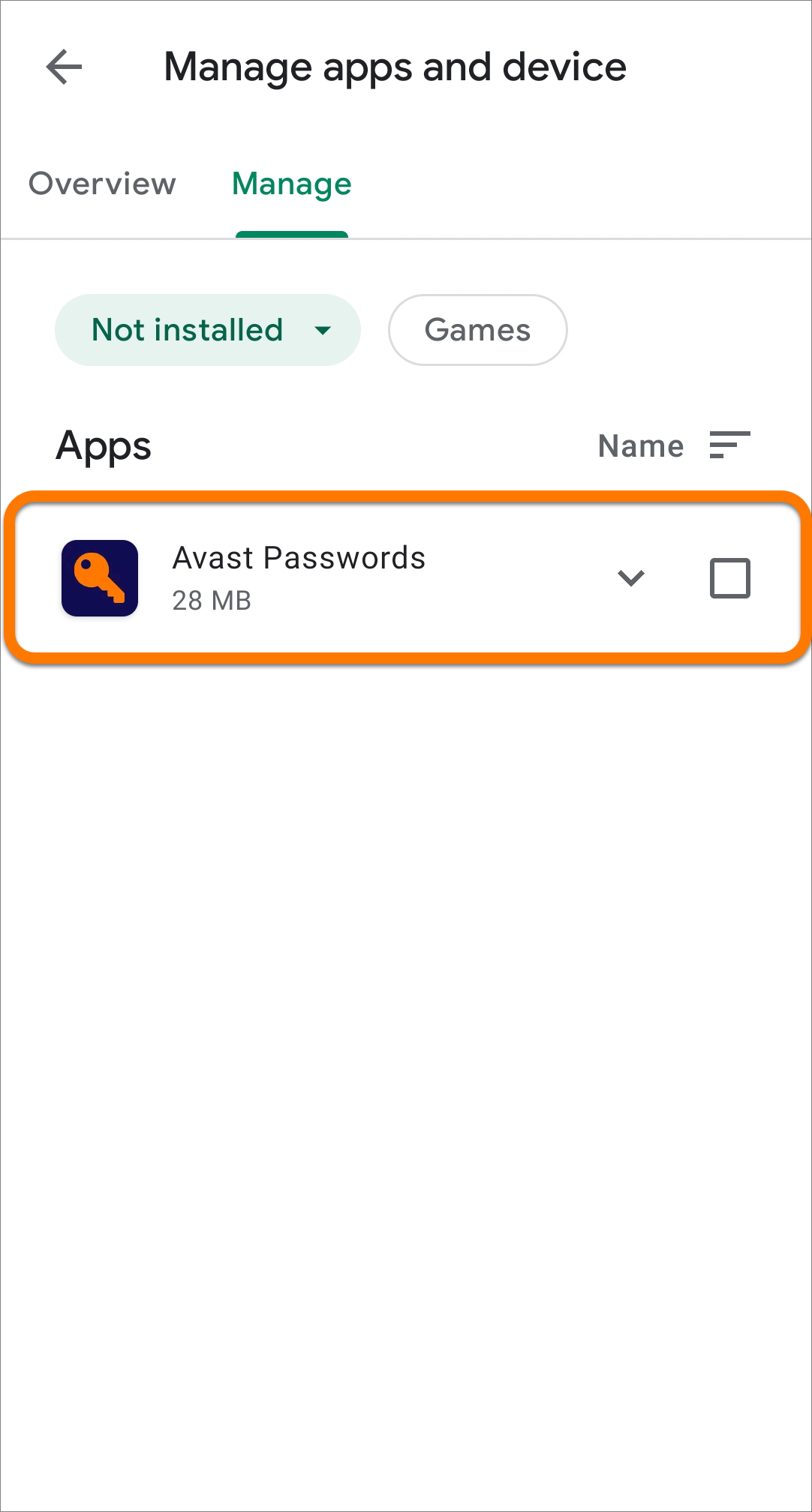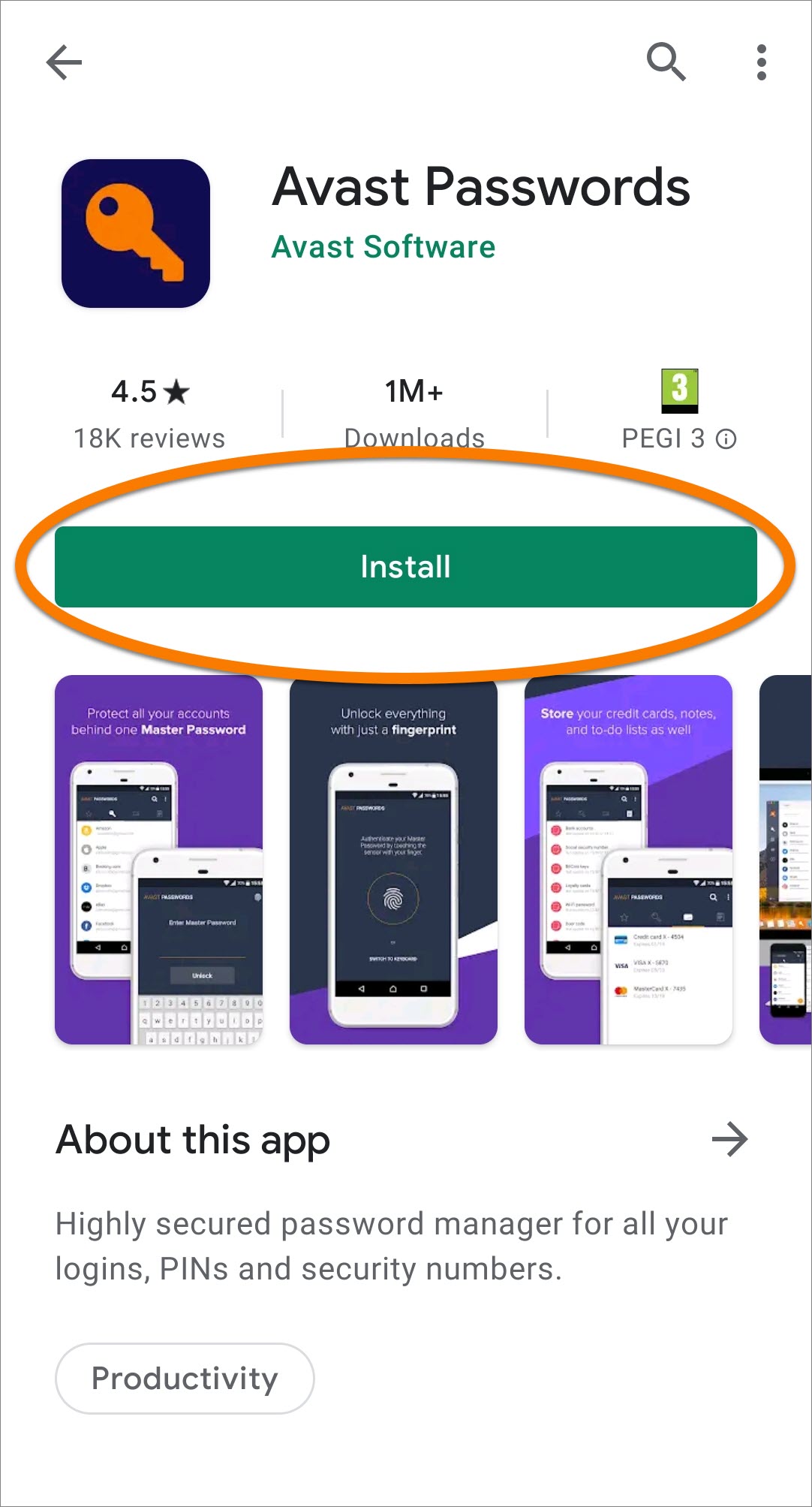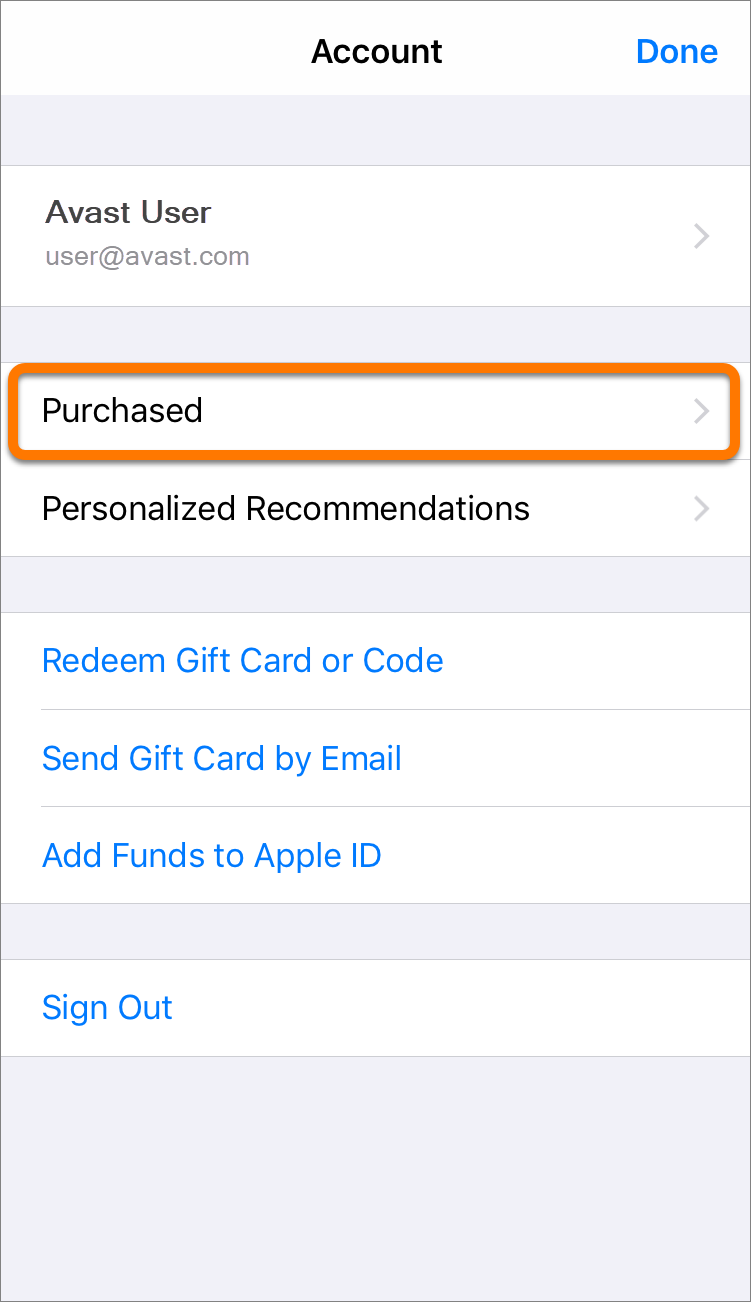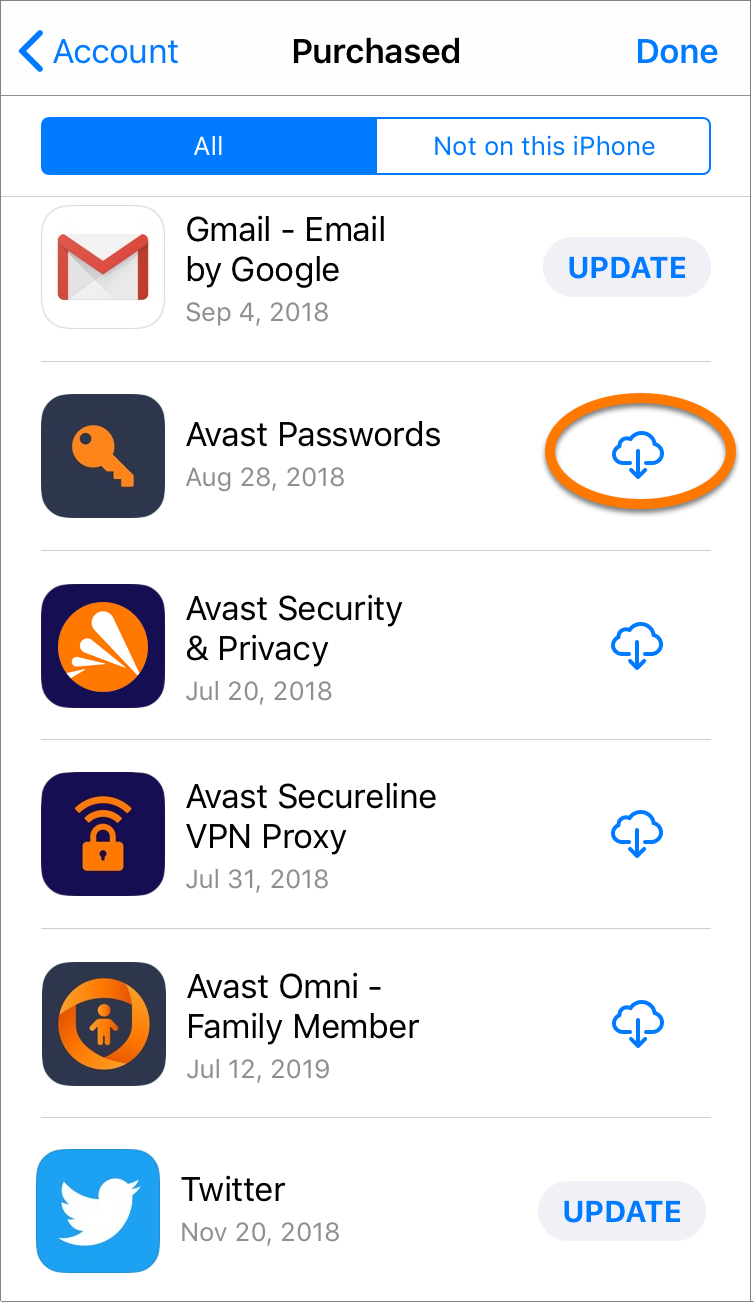O Avast Passwords é um gerenciador de senhas e dados que permite armazenar informações sigilosas com segurança em um só lugar. Ele também permite o preenchimento de formulários web e acesso rápido às suas contas online. Consulte as instruções relevantes abaixo para instalar o Avast Passwords no seu dispositivo.
Os clientes do Avast Passwords podem acessar o produto como um componente do Avast Antivirus. As instruções abaixo explicam como instalar o Avast Passwords por meio do Avast Free Antivirus ou Avast Premium Security.
Caso tenha instalado a versão 14 (ou superior) do Avast Security, ou se você não usa o Avast Security, então é possível instalar o Avast Passwords seguindo as instruções abaixo.
Instalação do Avast Passwords
- Abra o Avast Antivirus e acesse
☰Menu ▸ Configurações.
- Clique em Privacidade ▸ Gerenciador de senhas.
 Se a opção Gerenciador de senhas não aparecer, verifique se o Avast Antivirus está atualizado. Em alguns casos, talvez você precise reiniciar seu PC depois de atualizar o Avast Antivirus para que a opção Gerenciador de Senhas apareça.
Se a opção Gerenciador de senhas não aparecer, verifique se o Avast Antivirus está atualizado. Em alguns casos, talvez você precise reiniciar seu PC depois de atualizar o Avast Antivirus para que a opção Gerenciador de Senhas apareça. - Marque a caixa ao lado de Mostrar o Avast Passwords.

- Selecione Geral ▸ Solução de problemas.

- Clique em Adicionar/modificar componentes.

- Marque a caixa ao lado de Passwords (antigo) e clique em Alterar.

- Clique em Sim para confirmar a alteração.

- Clique em Concluir.

- Clique no
Xvermelho no canto superior esquerdo para fechar a tela Configurações.
O Avast Passwords está agora instalado. Se tiver uma assinatura da versão paga do Avast Passwords, consulte o artigo a seguir para ativar a assinatura:
- Clique no botão abaixo para fazer o download do arquivo de instalação do Avast Passwords e salve-o em um local conhecido do Mac (por padrão, os arquivos baixados são salvos na pasta Downloads).
Fazer o download do Avast Passwords para Mac - Clique duas vezes no arquivo de instalação baixado,
avast_passwords_installer.pkg.
- Clique em Continuar.

- Clique em Instalar.

- Digite a senha usada para iniciar o Mac e clique em Instalar software.

- Aguarde a instalação do Avast Passwords no Mac e clique em Fechar.

- Clique em Mover para a lixeira.

O Avast Passwords está agora instalado. Se tiver uma assinatura da versão paga do Avast Passwords, consulte o artigo a seguir para ativar a assinatura:
- Na tela inicial do seu dispositivo, toque no ícone do Google Play para abrir o Google Play Store.

- Toque na imagem do perfil no canto superior direito e selecione a opção Gerenciar aplicativos e dispositivos.

- Selecione a guia Gerenciar.

- Toque no menu suspenso Instalado e selecione Não instalado.

- Toque em Avast Passwords para abrir a página do produto no Google Play Store.

- Toque em Instalar para baixar e instalar o Avast Passwords.

Agora o Avast Passwords está instalado.
- Na tela inicial do seu dispositivo, clique no ícone App Store para abrir a loja.

- Toque na imagem do perfil no canto superior direito.

- Selecione Comprados.

- Toque no ícone de nuvem
 ao lado de Avast Passwords.
ao lado de Avast Passwords. 
O Avast Passwords está agora instalado.
Solução de problemas
Se você enfrentar algum problema de instalação:
- Verifique se o Avast Free Antivirus está atualizado. Para saber como confirmar isso, consulte o artigo a seguir:
- Reinicie o PC e tente instalar o Avast Passwords de novo seguindo precisamente as etapas deste artigo.
Se, depois de instalar o componente Avast Passwords, você descobrir que ele não está mais visível no menu Privacidade do seu Avast Antivirus, consulte o seguinte artigo para saber como resolver o problema:
Se você enfrentar algum problema de instalação:
- Verifique se seu Mac atende aos requisitos mínimos do sistema.
- Apple macOS 11.x (Big Sur), Apple macOS 10.15.x (Catalina), Apple macOS 10.14.x (Mojave), Apple macOS 10.13.x (High Sierra), Apple macOS 10.12.x (Sierra), Apple Mac OS X 10.11.x (El Capitan).
- Computador Mac com processador Intel de 64-bit.
- 512 MB de RAM ou mais (1 GB de RAM ou mais, preferivelmente).
- 256 MB de espaço livre no disco rígido
- Conexão de internet para baixar e ativar o aplicativo.
- Resolução padrão de tela não inferior a 1024 x 768 pixels.
- Reinicie o Mac e tente instalar o Avast Passwords de novo seguindo precisamente as etapas deste artigo.
Se o problema persistir, entre em contato com o suporte da Avast.
Se houver algum problema de instalação, verifique se o dispositivo Android atende aos requisitos mínimos do sistema.
- Google Android 5.0 (Lollipop, API 21) ou superior
- Conexão de internet para baixar e usar o aplicativo
Se o problema persistir, entre em contato com o suporte da Avast.
Se houver algum problema de instalação, verifique se o dispositivo iOS atende aos requisitos mínimos do sistema.
- Apple iOS 10.3 ou superior
- Conexão de internet para baixar e usar o aplicativo
Se o problema persistir, entre em contato com o suporte da Avast.
Mais recomendações
- Para mais informações sobre os recursos disponíveis no Avast Passwords, consulte o seguinte artigo:
- Para obter instruções sobre como usar o Avast Passwords, leia o seguinte artigo:
- Para mais informações sobre os recursos disponíveis no Avast Passwords, consulte o seguinte artigo:
- Para obter instruções sobre como usar o Avast Passwords, leia o seguinte artigo:
- Para mais informações sobre os recursos disponíveis no Avast Passwords, consulte o seguinte artigo:
- Para obter instruções sobre como usar o Avast Passwords, leia o seguinte artigo:
- Avast Passwords 21.x para Windows
- Avast Passwords 2.x para Mac
- Avast Passwords 1.x para Android
- Avast Passwords 1.x para iOS
- Avast Premium Security 21.x para Windows
- Avast Free Antivirus 21.x para Windows
- Avast Premium Security 14.x para Mac
- Avast Security 14.x para Mac
- Microsoft Windows 10 Home / Pro / Enterprise / Education - 32 / 64-bit
- Microsoft Windows 8.1 / Pro / Enterprise - 32 / 64-bit
- Microsoft Windows 8 / Pro / Enterprise - 32 / 64-bit
- Microsoft Windows 7 Home Basic/Home Premium/Professional/Enterprise/Ultimate - Service Pack 1 com atualização de pacote cumulativo de conveniência, 32/64 bits
- Apple macOS 11.x (Big Sur)
- Apple macOS 10.15.x (Catalina)
- Apple macOS 10.14.x (Mojave)
- Apple macOS 10.13.x (High Sierra)
- Apple macOS 10.12.x (Sierra)
- Apple Mac OS X 10.11.x (El Capitan)
- Google Android 5.0 (Lollipop, API 21) ou superior
- Apple iOS 10.3 ou superior
Atualizado em: 22/01/2025